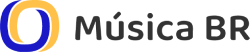Como ajustar a curva de velocidade do teclado MIDI: guia completo
Aprenda a ajustar a curva de velocidade do teclado MIDI e calibrar a sensibilidade para melhorar sua performance em DAWs e obter expressão musical precisa.

Controlar a dinâmica e a expressividade em performances MIDI depende diretamente da curva de velocidade do seu teclado. Ajustar a curva de velocidade do teclado MIDI garante resposta precisa às suas intensões musicais, desde passagens suaves até ataques mais contundentes. Para quem trabalha em home studio, ter essa sensibilidade calibrada é fundamental. Se você ainda não tem seu controlador, confira opções como teclados MIDI com mapeamento avançado.
Ajustar a curva de velocidade do teclado MIDI não é somente para profissionais: iniciantes também se beneficiam de um toque mais natural, aproximando a experiência do piano acústico. Neste guia completo você conhecerá conceitos, ferramentas e passos práticos para calibrar a sensibilidade do seu controlador, além de dicas para integrar essa regulagem na sua DAW e obter resultados mais expressivos.
O que é a curva de velocidade em teclados MIDI?
A curva de velocidade (velocity curve) determina como o teclado interpreta a força com que você pressiona as teclas, convertendo o valor em um sinal MIDI entre 1 e 127. Cada fabricante oferece curvas padrão, mas elas podem não atender às suas preferências. As principais curvas disponíveis geralmente incluem:
- Linear: resposta direta e proporcional à força aplicada.
- Exponencial: maior sensibilidade em toques suaves e resposta acentuada em toques fortes.
- Logarítmica: ideal para toques muito suaves, tornando a faixa de toque mais uniforme.
- Custom: permite desenhar curvas personalizadas conforme sua técnica.
Entender cada tipo auxilia na escolha mais adequada ao seu estilo de execução. Com uma curva personalizada você garante nuances mais naturais e fluidez ao tocar linha de baixo, solos ou partes de piano acústico em softsynths.
Por que calibrar a sensibilidade do teclado é importante?
Uma sensibilidade de teclado fora de sintonia pode resultar em:
- Sonoridade excessiva em passagens suaves, perdendo a dinâmica.
- Toques fracos que não disparam notas com volume adequado.
- Dificuldade de expressar nuances em performances ao vivo ou em gravações.
Ao calibrar a curva de velocidade, você:
- Garante respostas mais previsíveis ao seu estilo de execução.
- Melhora a expressividade em passagens rítmicas ou melódicas.
- Reduz frustrações técnicas e acelera o workflow em estúdio.
Ferramentas e recursos necessários
Para executar o ajuste corretamente, você precisará de:
- Controlador MIDI com suporte a mapeamento de curvas de velocidade.
- Software ou editor de configuração do fabricante (ex.: editor da Akai, Nektar, Novation).
- DAW (Digital Audio Workstation) compatível com mapeamento MIDI.
- Monitor de MIDI ou plugin de análise de velocidade para validação.
- Boa acústica no seu home studio – para isso, confira nosso guia de Tratamento Acústico Home Studio Barato.
Passo a passo para ajustar a curva de velocidade
Acessando as configurações do teclado MIDI
Abra o editor de configuração do fabricante e conecte seu controlador. A interface normalmente exibe opções de curvas predefinidas e um gráfico para customização. Selecione “Velocity Curve” ou “Curve Editor”. Algumas marcas permitem salvar presets no próprio hardware, garantindo portabilidade em outros estúdios.
Ajustando curvas no software da marca
Dentro do editor, experimente as curvas predefinidas:
- Teste linear para referência neutra.
- Aplique exponencial ou logarítmica para seus estilos específicos (pianos virtuais, pads ou sintetizadores).
- Utilize o gráfico para desenhar respostas intermediárias caso precise de ajustes finos.
Salve cada preset com nomes distintos – por exemplo, “Velocidade Suave” ou “Ataque Rápido” – e teste no instrumento virtual de sua preferência.
Calibrando diretamente na DAW
Se seu controlador não oferece editor externo, ajuste a curva na DAW usando um plugin MIDI ou no próprio rack de instrumentos:
- No Ableton Live: use o plugin Velocity MIDI Effect para reescalar valores.
- No Cubase: acesse a seção Midi Modifiers ou MIDI Insert > Transformer.
- No Logic Pro: aplique o plugin MIDI Velocity ou ajuste nas preferências de controlador.
Ajuste thresholds mínimos e máximos para garantir que toques suaves atinjam o volume desejado sem perder totalidade em toques fortes.
Testando e refinando sua curva de velocidade
Após configurar, grave várias passagens:
- Trilhas de piano com dinâmicas amplas, do pianíssimo ao fortíssimo.
- Linhas de baixo MIDI, avaliando a definição de notas rápidas.
- Pads e harmonias, observando a uniformidade de ataque.
Analise quantas vezes os valores atingem 1–10 (suaves) e 120–127 (fortes) para garantir equilíbrio. Refine thresholds e repita testes até sentir naturalidade nas teclas.
Dicas práticas para melhorar sua performance com o teclado
Além da curva de velocidade, considere:
- Praticar escalas e arpejos com atenção ao toque.
- Utilizar metrônomo ou aplicativo de ritmo para consistência – veja o guia de metrônomos digitais e aplique em teclados.
- Explorar diferentes zonas de velocidade para mapeamentos de keyswitch, pads e pitch bend.
Problemas comuns e como resolvê-los
Alguns usuários relatam:
- Valores truncados ao gravar MIDI: verifique se a taxa de transmissão MIDI está configurada para Full Thru.
- Lag ou atraso entre tecla e som: minimize buffer de áudio na DAW.
- Impossibilidade de salvar presets no hardware: atualize firmware do controlador.
Problemas de sensibilidade geralmente se resolvem ajustando thresholds mínimos para ignorar toques acidentais, e thresholds máximos para prevenir picos indesejados.
Conclusão
Ajustar a curva de velocidade do teclado MIDI é um passo essencial para quem busca expressão musical e precisão em produções e apresentações. Com as ferramentas certas e um pouco de paciência nos testes, você transforma seu controlador em uma extensão natural das suas mãos. Aproveite para conferir teclados avançados no catálogo de controladores MIDI e turbine seu setup.